DELLパソコンの購入に役立つ情報を提供するサイトです。
Inspiron 580sの詳細なレビューを示します。Inspiron 580sの購入を検討されている方に役立つ情報が満載!
Inspiron 580sの詳細なレビューを示します。Inspiron 580sの購入を検討されている方に役立つ情報が満載!
|
|
ここでは、Inspiron 580sの各コンポーネントを接続してセットアップする方法について見ていきます。
 まず、Inspiron 580sに電源ケーブルを接続します。  次にモニタと接続します。モニタと接続するには、PC本体のグラフィック端子とモニタの端子を接続してやる必要があります。このInspiron 580sには、モニタに接続するための2つの出力端子(HDMI端子、VGA端子)が搭載されています。 私の場合、モニタ側にHDMI端子はなく、VGA端子が装備されているため、今回のセットアップではVGAケーブルを使用します。 上の写真のように接続します。はずれることがないよう、左右のネジもしっかり締めておきましょう。  次にLANケーブルを接続します。 あとはキーボードとマウスのUSBケーブルを接続すればセットアップは完了です。 次に電源をオンにして、Windows 7のセットアップを開始します。 今回導入したのは、Windows 7 Home Premiumです。最初の画面で、自分の地域、キーボードレイアウトが正しく選択されていることを確認したら、「次へ」をクリックします。  ユーザー名とコンピュータ名を入力します。  パスワードを設定します。必須ではありませんが、セキュリティ確保のため、パスワードを設定することを推奨します。 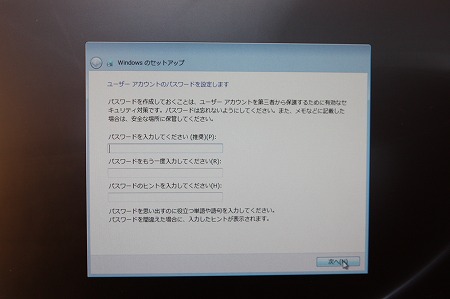 ライセンス条項に同意します。 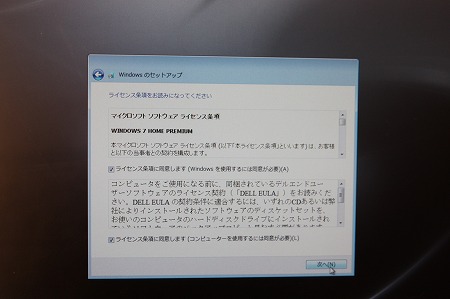 セキュリティ更新の設定を選択します。 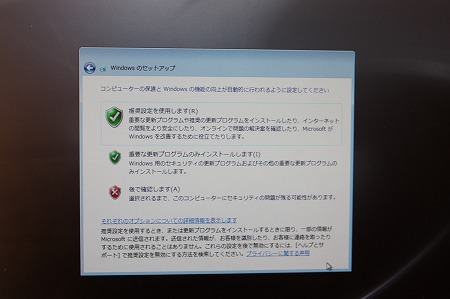 タイムゾーンが自分の地域になっていること、および時刻が正しいことを確認します。  コンピュータを現在使用している場所を選択します。自宅で使用しているのなら「ホームネットワーク」を選択します。 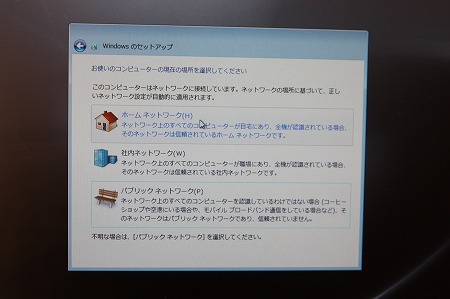 これで設定作業は完了です。 
Inspiron 580sレビュー
1. Inspiron 580sのセールスポイント
2. 開封
3. ファーストインプレッション
4. 各パーツをチェック
5. 同梱物をチェック
6. セットアップ
7. 筐体内部
8. Inspiron 580sを使ってみた
9. Inspiron 580sの動画をチェック
【詳細情報】
【他のDELLデスクトップとの違い】
 DELLパソコンを安く購入するための秘訣が満載! 最新キャンペーンを上手に活用して、安く購入しましょう! DELLパソコンの人気ランキングです。どのモデルに人気があるのかが一目瞭然! |
 |